การรันคำสั่งบางอย่างจะทำได้อย่างง่ายดาย
- หากคุณต้องการทราบวิธีดาวน์โหลดเบราว์เซอร์โดยไม่ใช้เบราว์เซอร์ คุณมีห้าตัวเลือกที่ใช้งานได้ให้ลอง
- คุณสามารถใช้เครื่องมือ Chocolatey ได้โดยการเรียกใช้คำสั่งบางอย่างบน PowerShell
- อีกทางเลือกหนึ่งคือการไปที่ Microsoft Store
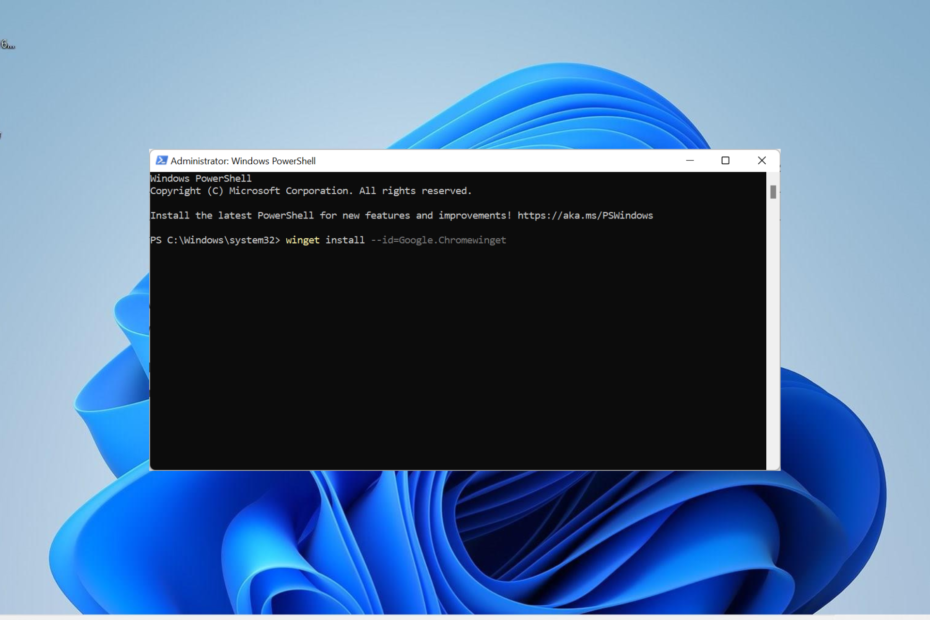
- เพิ่มประสิทธิภาพการใช้ทรัพยากร: Opera One ใช้ RAM ของคุณอย่างมีประสิทธิภาพมากกว่า Brave
- AI และเป็นมิตรกับผู้ใช้: คุณสมบัติใหม่ที่เข้าถึงได้โดยตรงจากแถบด้านข้าง
- ไม่มีโฆษณา: Ad Blocker ในตัวช่วยเพิ่มความเร็วในการโหลดหน้าเว็บและป้องกันการขุดข้อมูล
- เกมที่เป็นมิตร: Opera GX เป็นเบราว์เซอร์ตัวแรกและดีที่สุดสำหรับเกมเมอร์
- ⇒ รับ Opera One
เบราว์เซอร์เป็นส่วนหนึ่งของชีวิตประจำวันของเรา และผู้ใช้หลายคนสงสัยว่าจะสามารถเข้าถึงเว็บได้หรือไม่หากไม่มีเบราว์เซอร์ดังกล่าว จะทำอย่างไรถ้าคุณต้องการ
ดาวน์โหลดเบราว์เซอร์บนพีซีของคุณ ไม่มีเบราว์เซอร์?ไม่ใช่เรื่องที่เป็นไปไม่ได้ เพราะยังมีหนทางที่จะดำเนินต่อไปได้ ในคู่มือนี้ เราจะให้รายละเอียดขั้นตอนที่คุณต้องปฏิบัติตามเพื่อให้งานนี้สำเร็จโดยไม่เหนื่อย
จะทำอย่างไรถ้าคอมพิวเตอร์ของคุณไม่มีเบราว์เซอร์?
หากคอมพิวเตอร์ของคุณไม่มีเบราว์เซอร์ คุณสามารถดาวน์โหลดได้โดยไม่ต้องใช้เบราว์เซอร์ มีหลายวิธีในการดำเนินการนี้ ตั้งแต่การใช้ Microsoft Store ไปจนถึงการเรียกใช้คำสั่งบางอย่างบนพีซีของคุณ
นอกจากนี้ สิ่งสำคัญคือต้องทราบว่าอย่างน้อยที่สุดคอมพิวเตอร์ของคุณควร มีเบราว์เซอร์เริ่มต้น. นี่อาจเป็น Microsoft Edge สำหรับ Windows เวอร์ชันล่าสุดหรือ Internet Explorer สำหรับเวอร์ชันที่เก่ากว่า
สิ่งเดียวคือเบราว์เซอร์อาจถูกปิดใช้งาน และคุณต้องเปิดใช้งานอีกครั้ง
ฉันจะดาวน์โหลดเบราว์เซอร์โดยไม่มีเบราว์เซอร์ได้อย่างไร
1. ใช้ Microsoft Store
- คลิกไอคอน Microsoft Store บนแถบงาน
- ตอนนี้คลิก ค้นหา ไอคอนที่ด้านบน ค้นหาเบราว์เซอร์ที่คุณต้องการ แล้วกด เข้า.
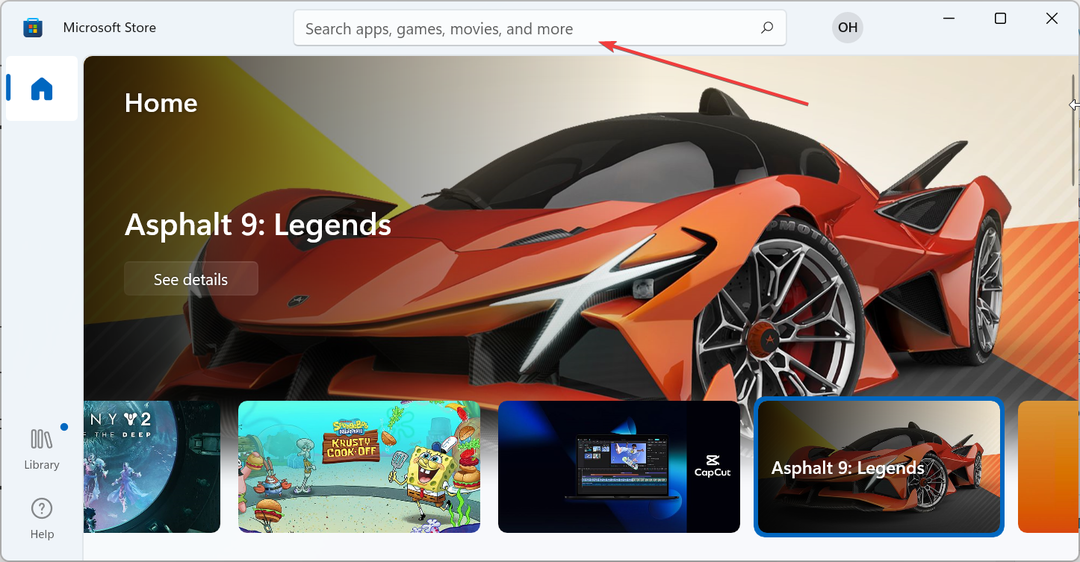
- สุดท้ายให้คลิกที่ รับ หรือ ติดตั้ง ปุ่มและรอให้เบราว์เซอร์ติดตั้งบนพีซีของคุณ
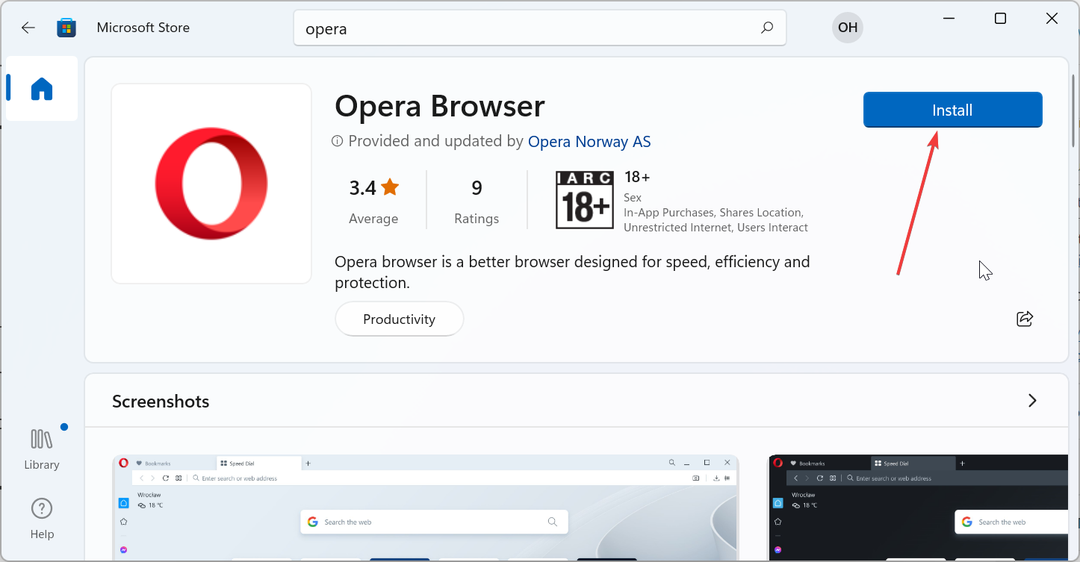
วิธีแรกในการดาวน์โหลดเบราว์เซอร์ที่ไม่มีเบราว์เซอร์บนพีซีของคุณคือการใช้ Microsoft Store ร้านค้าในตัวสำหรับ Windows PC มีเบราว์เซอร์ยอดนิยมส่วนใหญ่ที่เข้ากันได้กับระบบปฏิบัติการของคุณ
คุณจึงสามารถไปที่นั่นเพื่อค้นหาและดาวน์โหลดเบราว์เซอร์ใดก็ได้ที่คุณต้องการ
2. การใช้คำสั่ง Winget
- กด หน้าต่าง คีย์ + ส, พิมพ์ พาวเวอร์เชลล์และเลือก เรียกใช้ในฐานะผู้ดูแลระบบ ภายใต้ Windows PowerShell
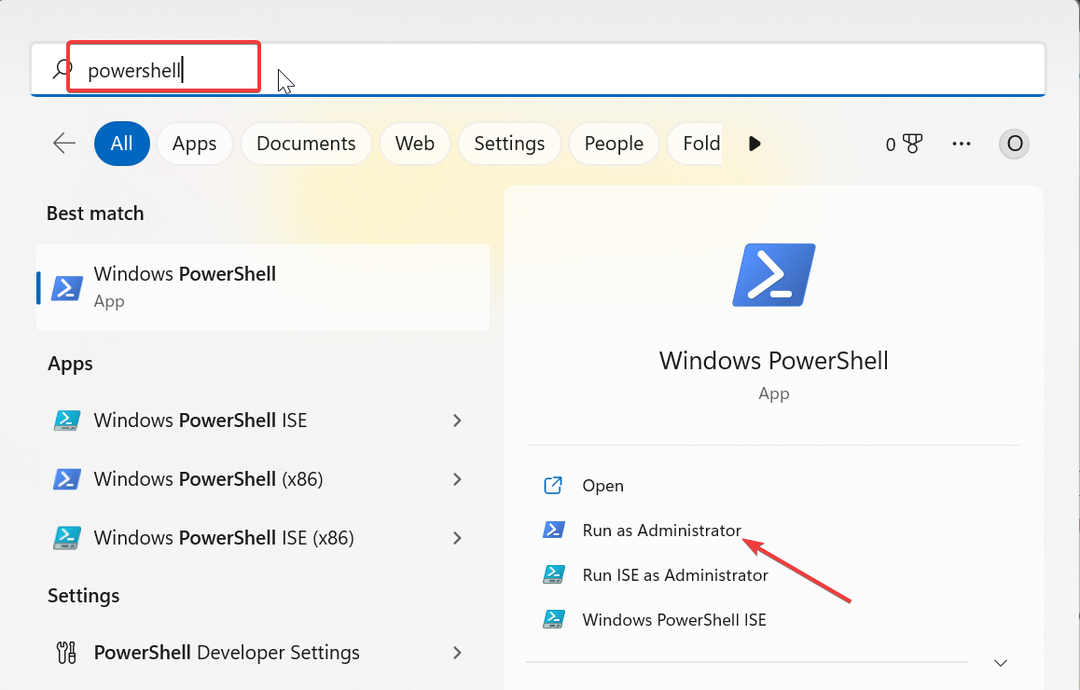
- พิมพ์คำสั่งด้านล่างแล้วกด เข้า เพื่อเรียกใช้:
ติดตั้งปีก --id=Google. โครมวิงเก็ต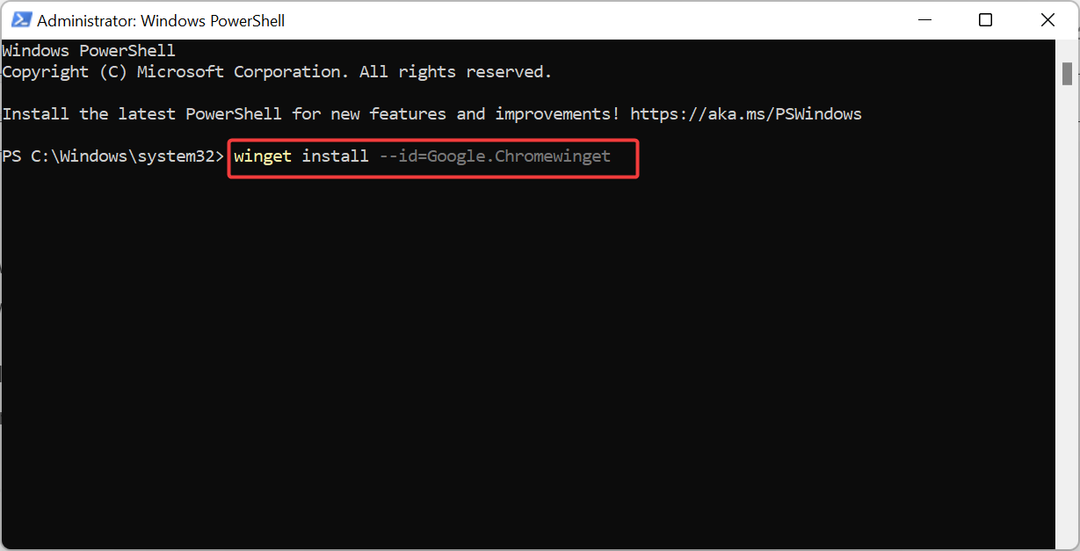
- สุดท้าย รอให้คำสั่งทำงานเสร็จสิ้นและตรวจสอบว่าติดตั้งเบราว์เซอร์หรือไม่
Winget ใช้ Windows PC ตั้งแต่รุ่น Windows 10 v1809 และใหม่กว่า ตัวจัดการแพ็คเกจนี้จะช่วยดาวน์โหลดและติดตั้งเบราว์เซอร์ที่คุณต้องการโดยไม่ต้องใช้เบราว์เซอร์ใดๆ
โปรดทราบว่าเราใช้ Google Chrome เป็นตัวอย่างในคำสั่งด้านบน คุณสามารถเปลี่ยนชื่อสำหรับเบราว์เซอร์ใดก็ได้ที่คุณต้องการ
- วิธีเพิ่ม Chrome ลงในเดสก์ท็อปของคุณ [4 วิธีด่วน]
- แก้ไข: STATUS_ACCESS_DENIED บน Microsoft Edge
- 4 วิธีในการแก้ไขข้อผิดพลาด File://tmp/error.html บน Chrome
- Opera One Review: ปกป้องพีซีของคุณในอนาคตด้วย AI และโมดูลาร์
3. การใช้คำสั่ง Curl
- เรียกใช้ PowerShell ในฐานะผู้ดูแลระบบ
- พิมพ์คำสั่งด้านล่างแล้วกด เข้า เพื่อนำทางไปยังเดสก์ท็อป:
ซีดีตั้งโต๊ะ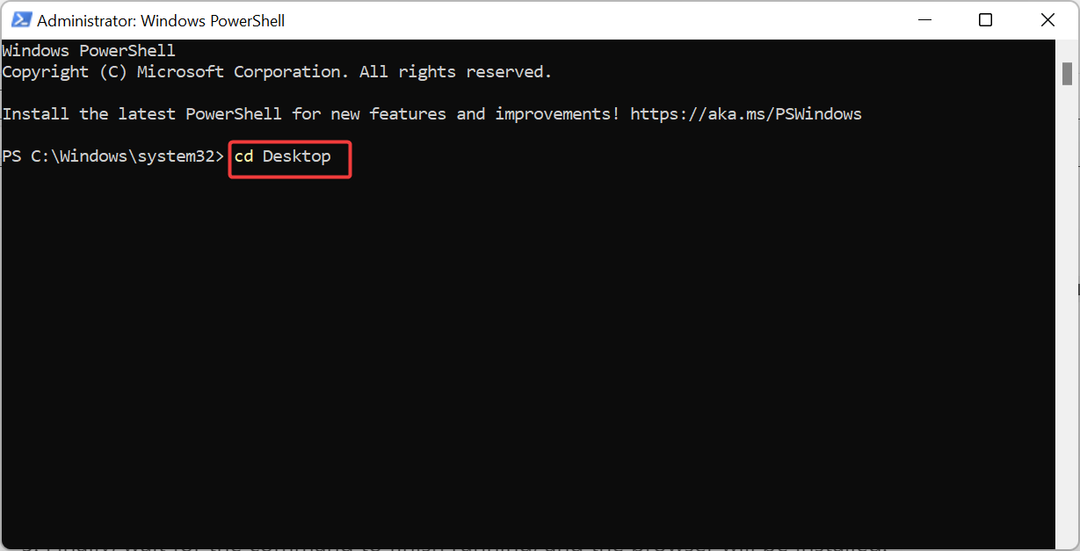
- ตอนนี้ ให้รันคำสั่งด้านล่าง (แทนที่ browserlink ด้วยหนึ่งในลิงค์ที่ให้ไว้ในขั้นตอนที่ 4):
curl -L browserlink -o download.exe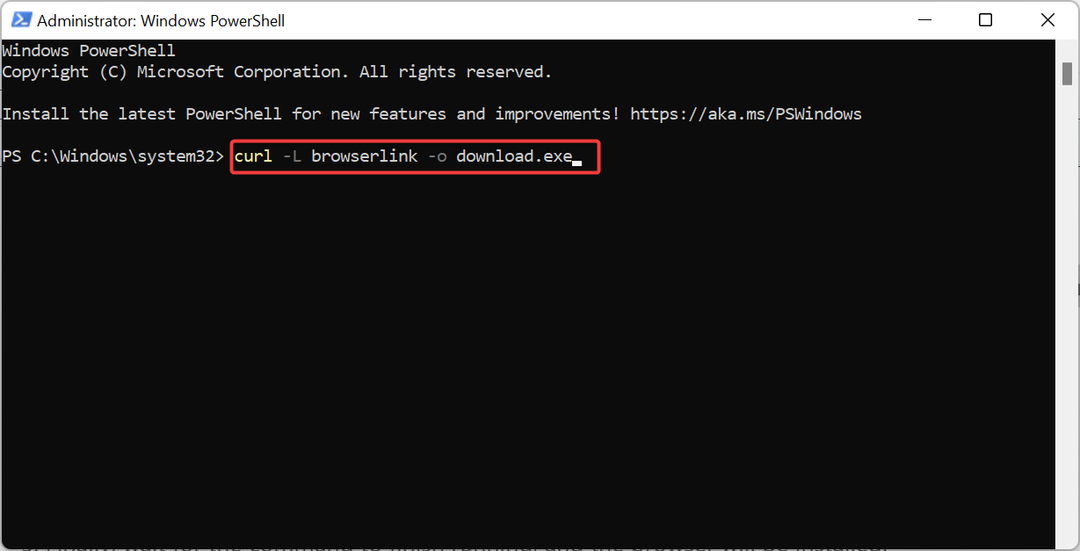
- ด้านล่างนี้คือลิงก์บางส่วนไปยังเบราว์เซอร์ยอดนิยม:
- Chrome 64 บิต: https://dl.google.com/chrome/install/standalonesetup64.exe
- Firefox 64 บิต: https://download.mozilla.org/?product=firefox-latest&os=win64
- โอเปร่า 64 บิต: https://net.geo.opera.com/opera/stable/windows
- สุดท้าย รอให้คำสั่งทำงานเสร็จสิ้น และเบราว์เซอร์จะถูกติดตั้ง
คำสั่ง Curl เป็นส่วนหนึ่งของ Windows PC ตั้งแต่ Windows 10 v1803 คำสั่งนี้ช่วยให้คุณค้นหาเว็บเบราว์เซอร์ในลิงก์ที่มีให้ และดาวน์โหลดและติดตั้งบนพีซีของคุณโดยไม่ต้องใช้เบราว์เซอร์อื่น
4. ใช้ชอคโกแลต
- เรียกใช้ PowerShell ในฐานะผู้ดูแลระบบ
- ตอนนี้ ให้รันคำสั่งด้านล่างเพื่ออนุญาตสคริปต์ปฏิบัติการบนพีซีของคุณ:
ตั้งค่า ExecutionPolicy AllSigned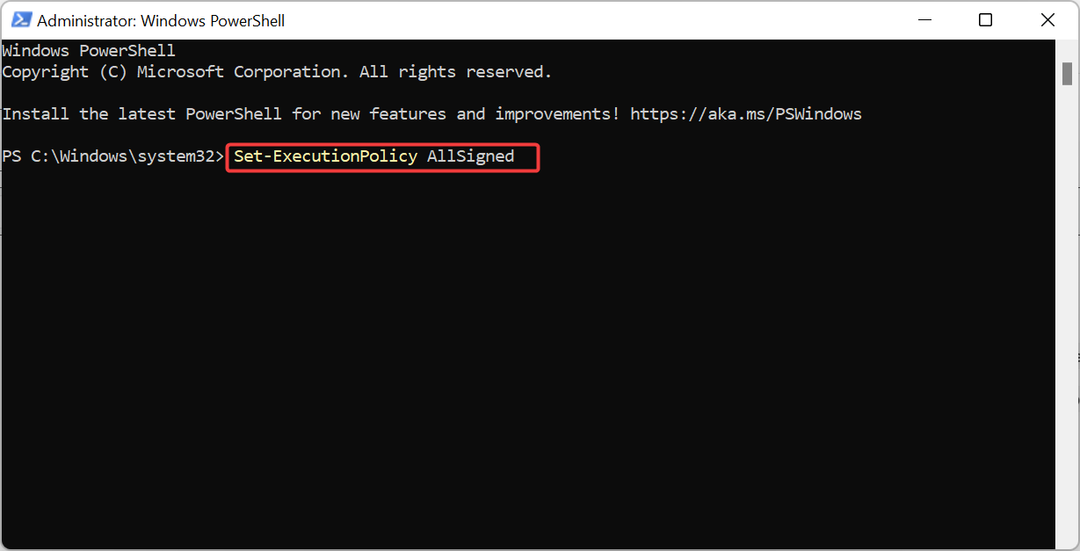
- ถัดไป เรียกใช้คำสั่งด้านล่างเพื่อติดตั้ง Chocolatey:
Set-ExecutionPolicy Bypass -Scope Process -Force; [ระบบ. สุทธิ. ServicePointManager]::SecurityProtocol = [ระบบ สุทธิ. ServicePointManager]::SecurityProtocol -bor 3072; iex ((ระบบวัตถุใหม่. สุทธิ. WebClient).DownloadString(' https://community.chocolatey.org/install.ps1'))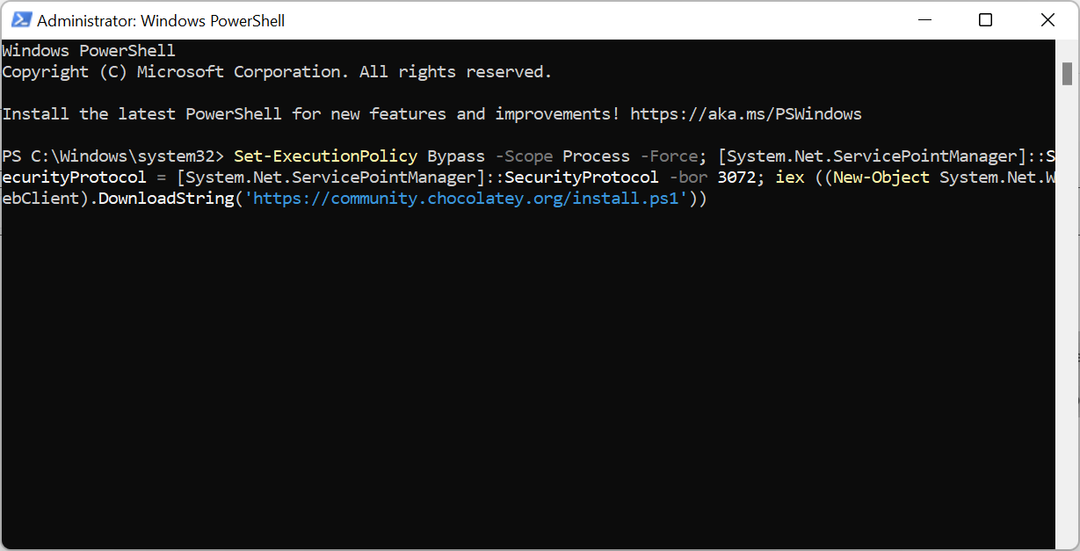
- สุดท้าย เรียกใช้คำสั่งใดๆ ด้านล่าง ขึ้นอยู่กับเบราว์เซอร์ที่คุณต้องการดาวน์โหลด:
choco ติดตั้ง googlechromechoco ติดตั้ง firefoxchoco ติดตั้งโอเปร่าchoco ติดตั้งกล้าหาญ
อีกทางเลือกหนึ่งในการดาวน์โหลดเบราว์เซอร์ที่ไม่มีเบราว์เซอร์คือการใช้ Chocolatey เครื่องมือนี้ทำงานเหมือนกับ Winget และช่วยให้คุณติดตั้งเบราว์เซอร์ใดก็ได้ที่คุณเลือก
5. ใช้เรียกใช้สคริปต์ WebRequest
- เรียกใช้ PowerShell ในฐานะผู้ดูแลระบบ
- พิมพ์คำสั่งด้านล่างเพื่อไปยังเดสก์ท็อป:
ซีดีตั้งโต๊ะ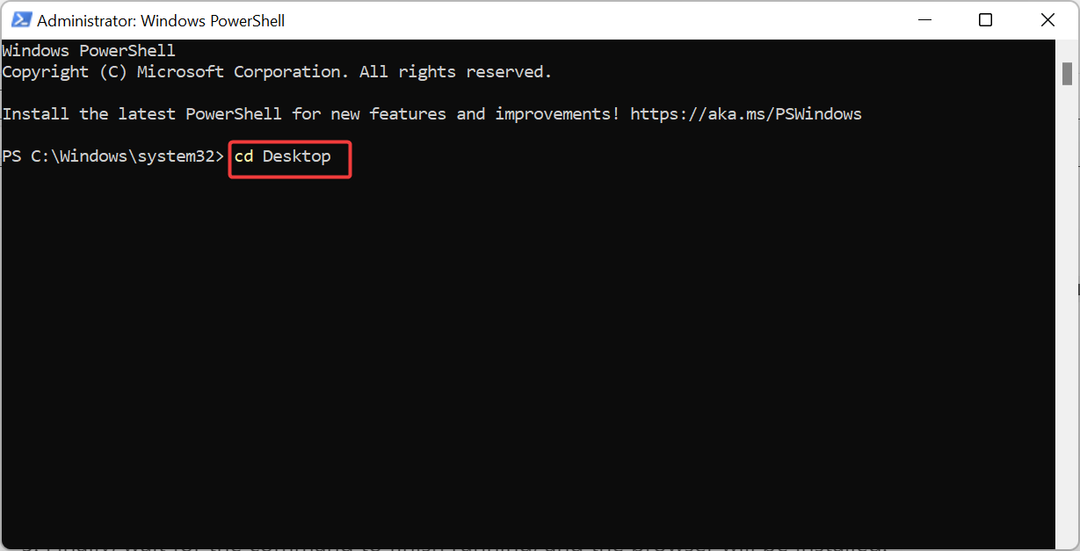
- ตอนนี้ให้เรียกใช้คำสั่ง (แทนที่ browserlink ด้วยลิงก์ที่ให้ไว้ด้านบนในโซลูชันที่ 3) ด้านล่าง:
เรียกใช้ browserlink -o download.exe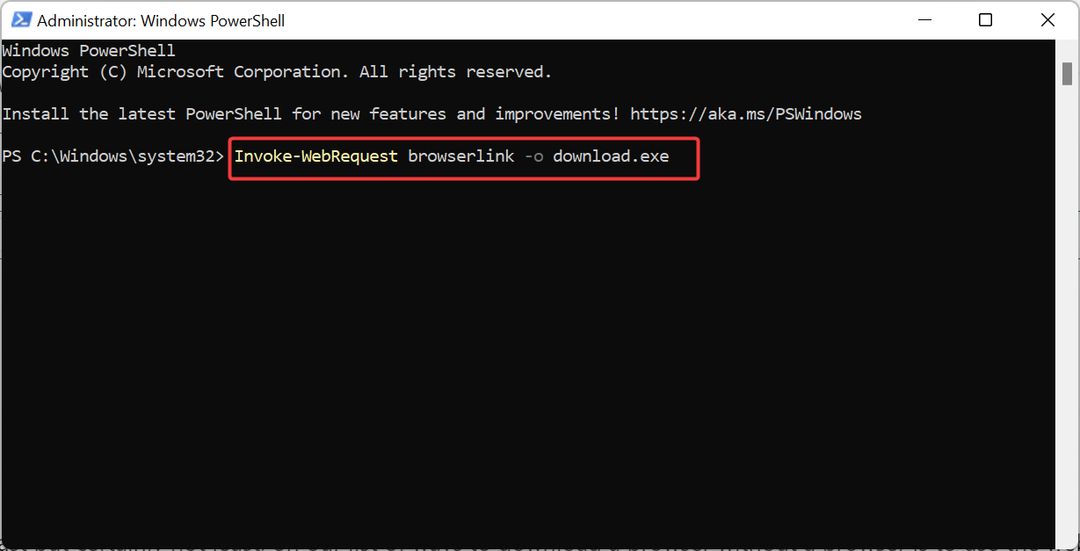
- สุดท้าย รอให้คำสั่งทำงานเสร็จสิ้น
สุดท้ายแต่ไม่ท้ายสุด ในรายการวิธีดาวน์โหลดเบราว์เซอร์โดยไม่ใช้เบราว์เซอร์คือการใช้สคริปต์คำขอเว็บ ตัวเลือกนี้อนุญาตให้คุณใช้บรรทัดคำสั่งสภาพแวดล้อมของ PowerShell เพื่อทำงานให้เสร็จสมบูรณ์
ด้วยเหตุนี้ เราจึงสามารถสรุปคู่มือนี้ได้ เรามีตัวเลือกมากมายในการดาวน์โหลดเบราว์เซอร์โดยไม่ต้องใช้เบราว์เซอร์ ดังนั้นตอนนี้คุณควรจะสามารถทำงานได้อย่างง่ายดาย
หากคุณต้องการ รายชื่อเบราว์เซอร์พกพาที่คุณสามารถใช้ได้โดยไม่ต้องติดตั้งตรวจสอบคำแนะนำโดยละเอียดของเราสำหรับตัวเลือกยอดนิยมที่มีอยู่
อย่าลังเลที่จะแจ้งให้เราทราบวิธีแก้ปัญหาที่ช่วยให้คุณได้รับเบราว์เซอร์ของคุณในความคิดเห็นด้านล่าง
ยังคงประสบปัญหา?
ผู้สนับสนุน
หากคำแนะนำข้างต้นไม่สามารถแก้ปัญหาของคุณได้ คอมพิวเตอร์ของคุณอาจประสบปัญหา Windows ที่รุนแรงขึ้น เราขอแนะนำให้เลือกโซลูชันแบบครบวงจรเช่น ฟอร์เทค เพื่อแก้ไขปัญหาได้อย่างมีประสิทธิภาพ หลังการติดตั้ง เพียงคลิกที่ ดู&แก้ไข ปุ่มแล้วกด เริ่มการซ่อมแซม
